
本日11月15日、大人気のブラウザアプリ『Smooz』にブックマークから簡単にまとめ記事を生成できる『Smoozまとめ』機能が追加されました。これにより単なる自分のメモとして保存していたブックマークをサクッとまとめ記事にしてみんなに公開できるようになったわけです。つまり、はてなブックマークとNAVERまとめを掛け合わせたような機能が『Smoozまとめ』なのです。本日は『Smoozまとめ』がどんな感じの機能なのかバッチリとご紹介したいと思います。
『Smooz』って何?
そもそも『Smooz』というワードを始めて聞いたという方は、当ブログのこちらの過去記事で、まずは『Smooz』がどんな感じのブラウザアプリなのかチェックしてみて下さい。なかなか便利なアプリだと感じていただけると思います。
『Smoozまとめ』の使い方
それでは実際にブックマークを作成して、『Smoozまとめ』を作ってみたいと思います。
ブックマークの作成しよう
まずはお好みの記事を開いてブックマークを作成してみましょう。ブックマークは星アイコンから作成することができます。
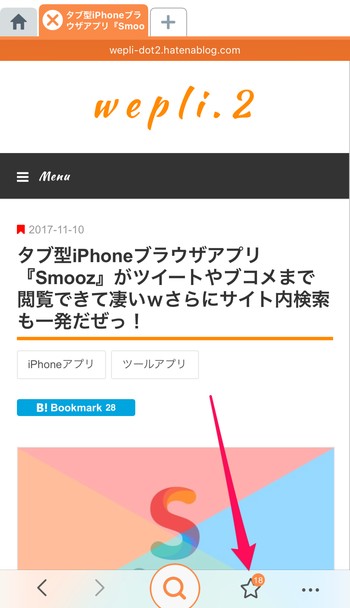
星アイコンをタップしたら、今度は『ブックマークする』をタップ!

あとはコメントとタグを追加して『ブックマークする』を選択すれば、ブックマーク作成完了です!

参考までに、上が『Smoozブクマ(勝手に名前つけましたw)』で、下が『はてブ』とTwitterでの反応です。

Smoozブクマを3つ以上つける
『Smoozまとめ』を作成するには、同じタグで『Smoozブクマ』を3つ以上作る 必要があります。つまり3記事以上ないと、まとめ記事は作成できないというわけです。なので、まずは『Smoozまとめ』で公開したい記事を3つ以上集めて、同じタグをつけましょう。

同じタグで作成したブックマークが3つ以上貯まると、このような表示が出るので『作成する』をタップします。

あとはタイトルと説明文、各記事のコメントを乗せて公開すれば『Smoozまとめ』の完成です!

完成したSmoozまとめ
そしてこれが完成したまとめ記事です。
⇒ 写真を劇的にオシャレにするモバイルフォトグラファーにおすすめ...
作成した『Smoozまとめ』は、自分のブックマークから再編集することもできるので、ガンガンと『Smoozブクマ』をして、まとめ記事に追加してみてください。

さいごに
新機能の『Smoozまとめ』により、ますます『Smooz』が楽しくなってきました。ちなみに、今のところ『はてブ』のように3ブクマで新着エントリーなどのシステムはありませんが、将来的に『Smoozブクマ』がたくさん付くと何らかのメリットがあれば、より『Smooz』を楽しむことができそうです。今後も革新的なブラウザアプリ『Smooz』から目が離せませんね!
『Smooz』のダウンロード






